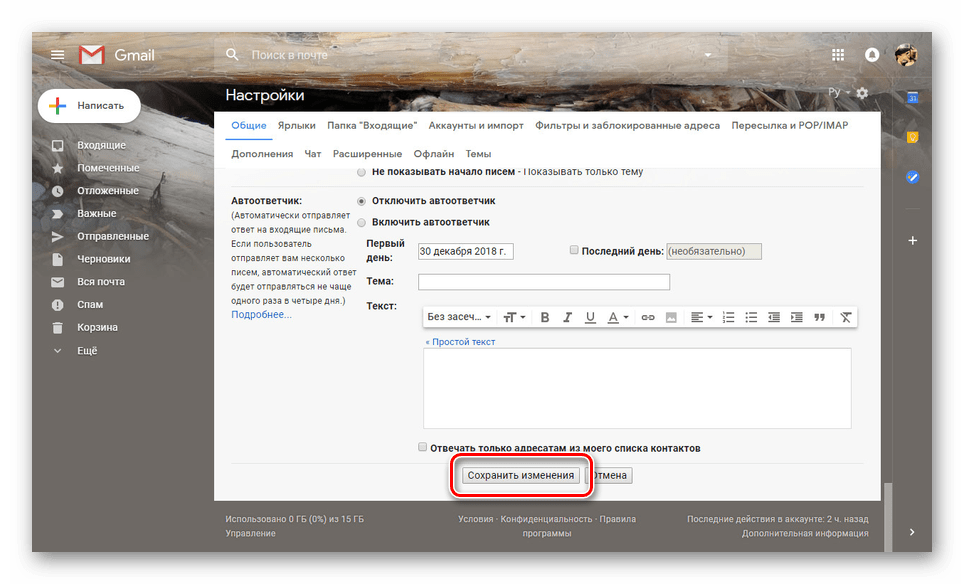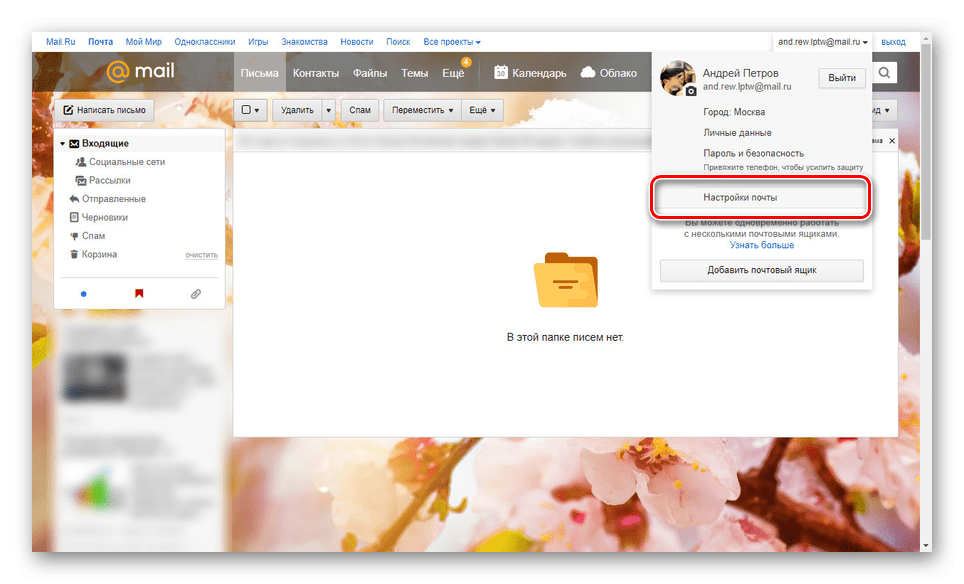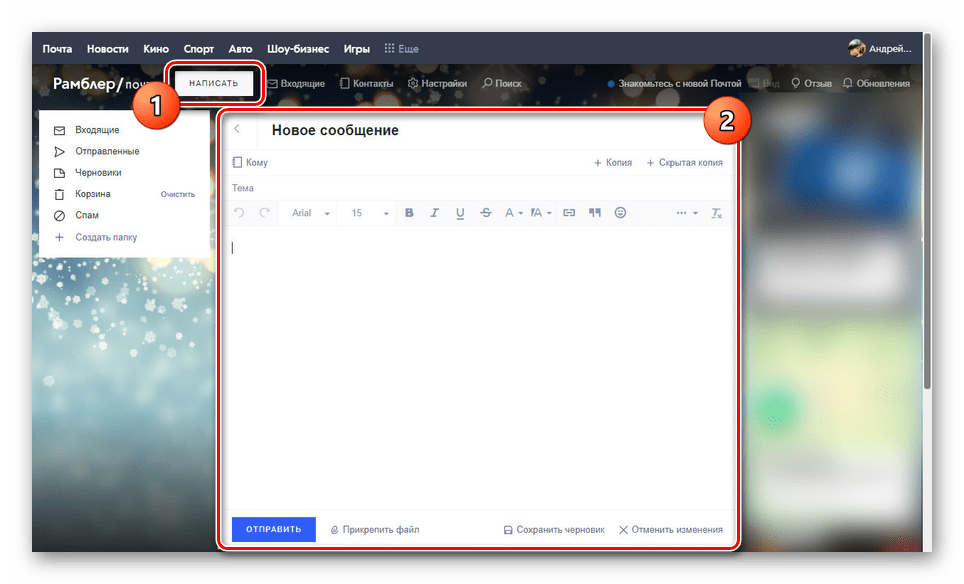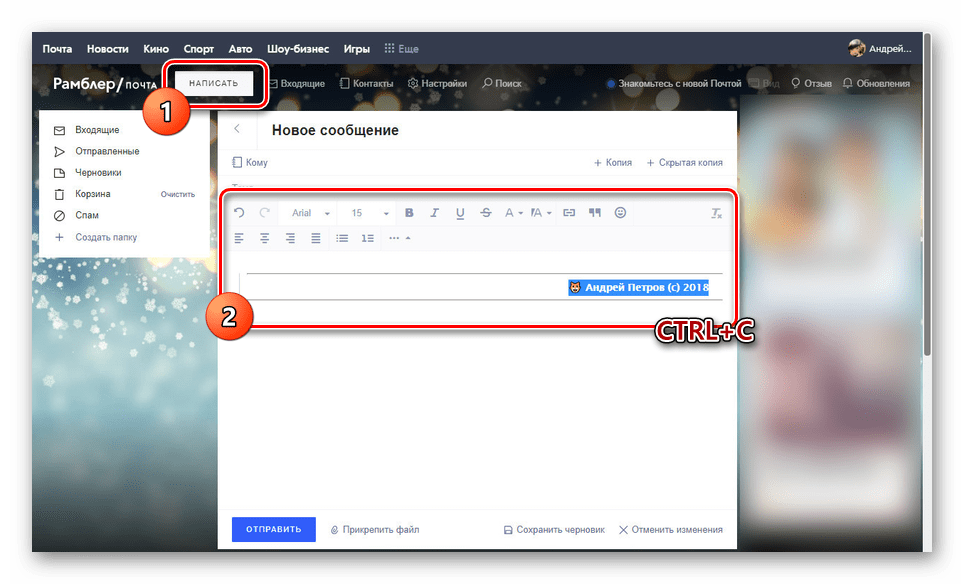Додавање потписа у е-маил
Потпис у писмима емаил , омогућава вам да се представите пред примаоцем, остављајући не само име, већ и додатне контакт информације. Можете креирати такав елемент дизајна користећи стандардне функције било које услуге поште. Затим описујемо процес додавања потписа порукама.
Додавање потписа у слова
У овом чланку ћемо обратити пажњу само на поступак додавања потписа тако што ћемо га укључити у одговарајући одељак подешавања. У овом случају, правила и методе регистрације, као и фаза креирања, у потпуности зависе од ваших захтева и биће изостављени од нас.
Погледајте и: У Оутлоок уносимо потписе
Гмаил
Након регистрације новог рачуна Услуга Гоогле поште Потпис се аутоматски не додаје словима, али га можете ручно креирати и омогућити. Активирањем ове функције, неопходне информације ће бити прикључене на све одлазне поруке.
- Отворите Гмаил инбок и у горњем десном углу, проширите мени кликом на икону зупчаника. Из ове листе морате да изаберете "Подешавања" .
- Након што се уверите да је картица “Генерал” успјешно одабрана, помичите страницу до блока “Сигнатуре” . У текстуалном оквиру, морате додати садржај будућег потписа. За његов дизајн користите горњу траку са алаткама. Такође, ако је потребно, можете омогућити додавање потписа пре садржаја одговора.
- Померите страницу даље и кликните на дугме "Сачувај промене" .
![Чување потписа за е-пошту на Гмаил веб локацији]()
Да бисте проверили резултат без слања писма, само идите до прозора “Врите” . У том случају, информације ће бити смјештене у главном текстуалном подручју без подјела.
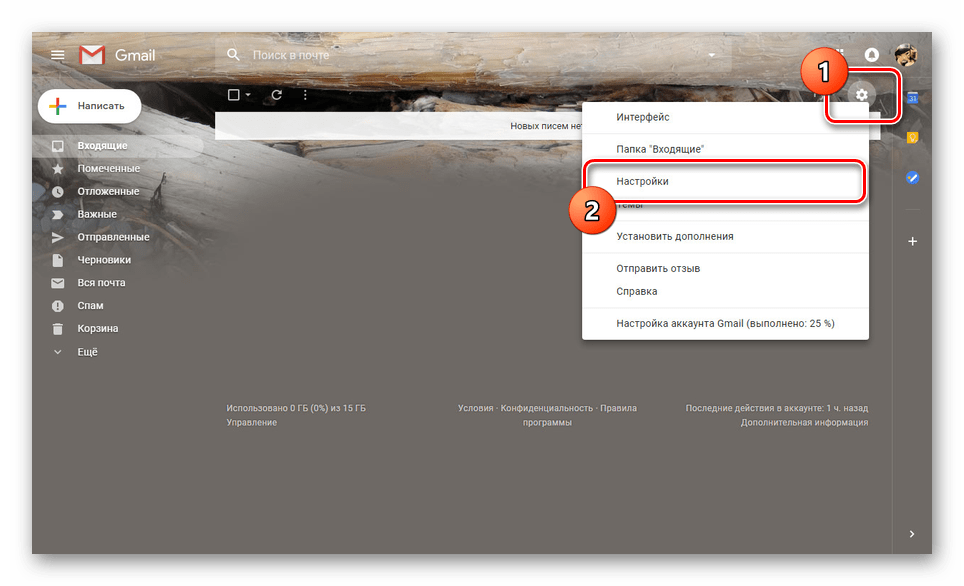
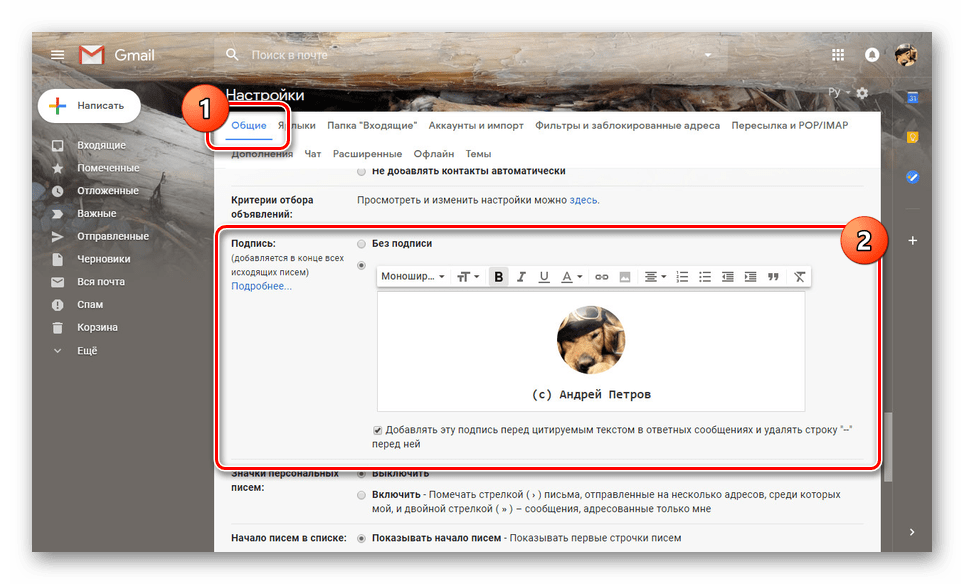
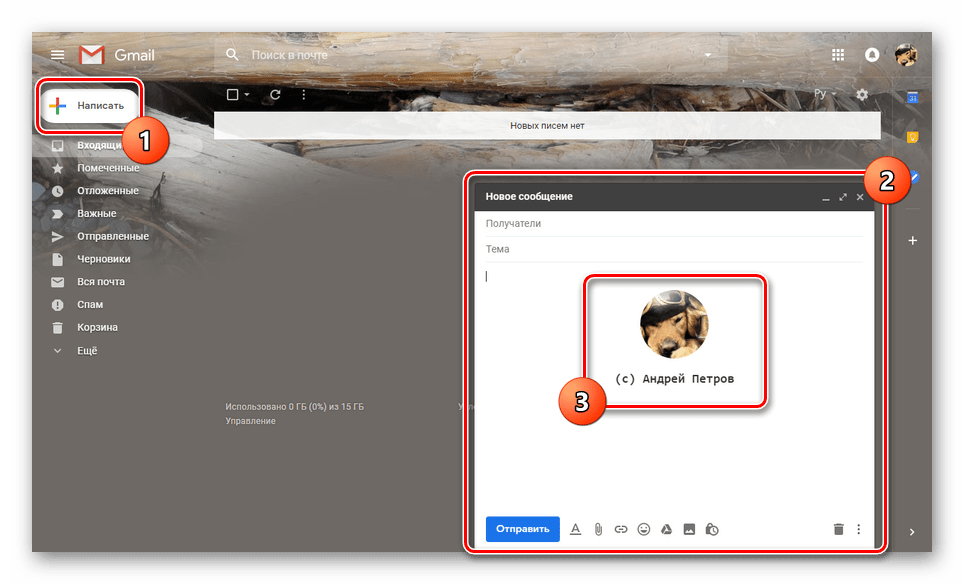
Потписи у Гмаил-у немају никаква значајна ограничења у смислу обима, због чега се може урадити више од самог писма. Покушајте да то спречите компоновањем картице што је могуће краће.
Маил.ру
Поступак за креирање потписа за писма на овој пошти је скоро исти као што је приказано горе. Међутим, за разлику од Гмаил-а, Маил.ру омогућава вам да истовремено креирате до три различита шаблона потписа, од којих се сваки може изабрати у фази слања.
- Након одласка на Маил.ру пошту, кликните на линк са адресом поштанског сандучета у горњем десном углу странице и изаберите ставку „Маил Сеттингс“ .
![Иди на маил.ру Маил.ру подешавања]()
Одавде морате отићи у одељак "Име и потпис пошиљаоца" .
- У текстном пољу "Име пошиљатеља" наведите име које ће бити приказано приматељима свих ваших е-порука.
- Помоћу блока "Потпис" наведите информације које се аутоматски додају на одлазну пошту.
- Користите дугме „Адд Наме анд Сигнатуре“ (Додај име и потпис) да бисте одредили највише два додатна шаблона (не рачунајући главни).
- Да бисте завршили уређивање, кликните на дугме Сачувај на дну странице.
![Спремање поставки потписа на Маил.ру веб страници]()
Да бисте проценили изглед, отворите уредник нових слова. Помоћу ставке "Фром" можете се пребацивати између свих креираних потписа.
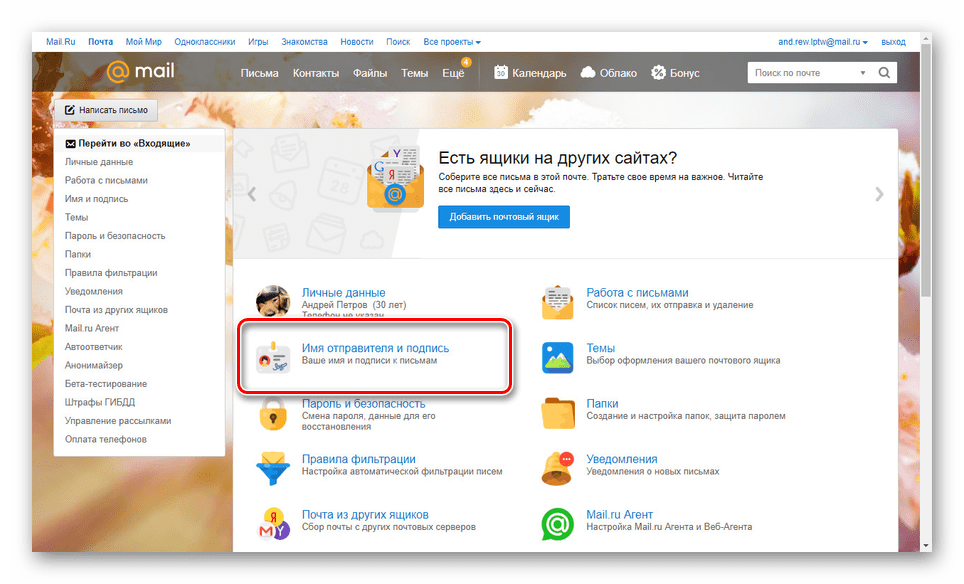
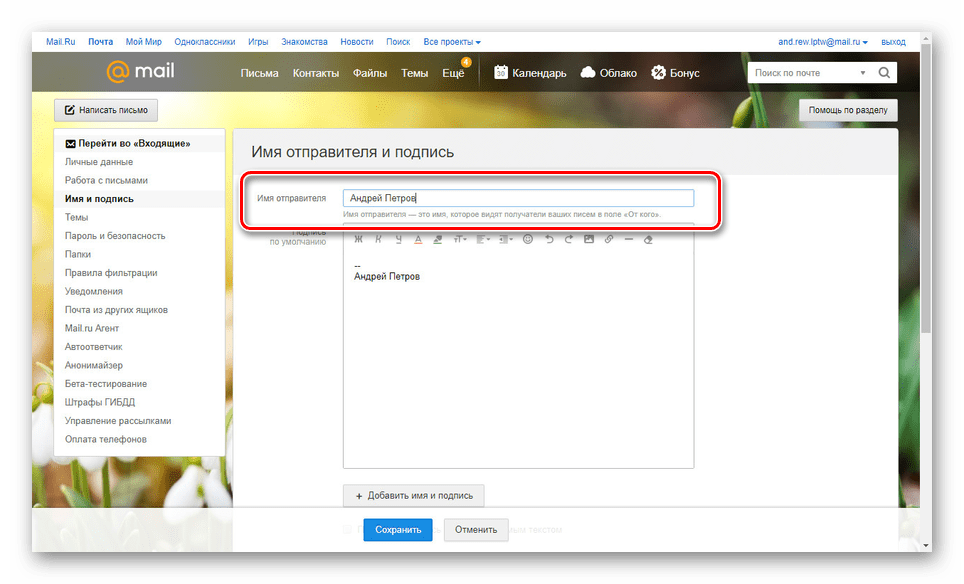
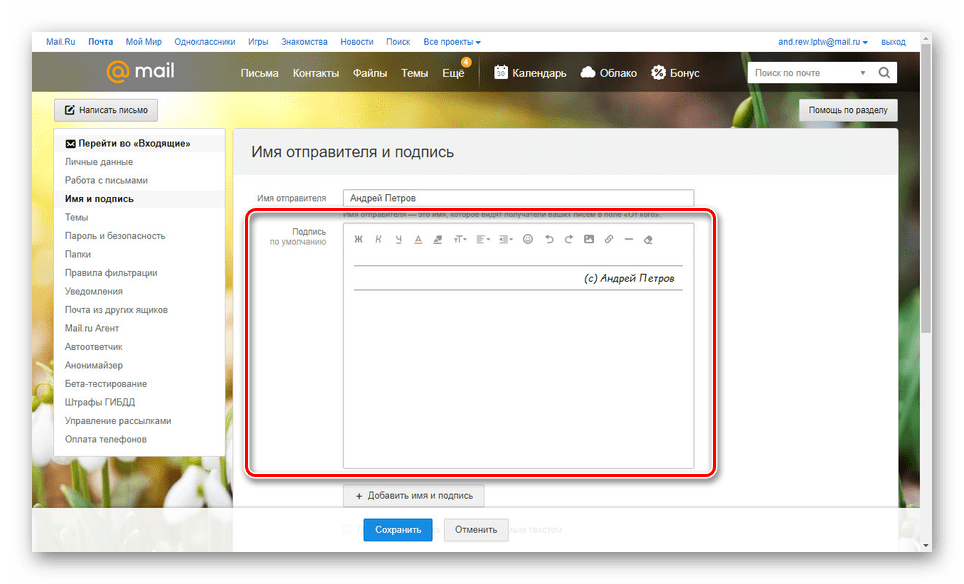
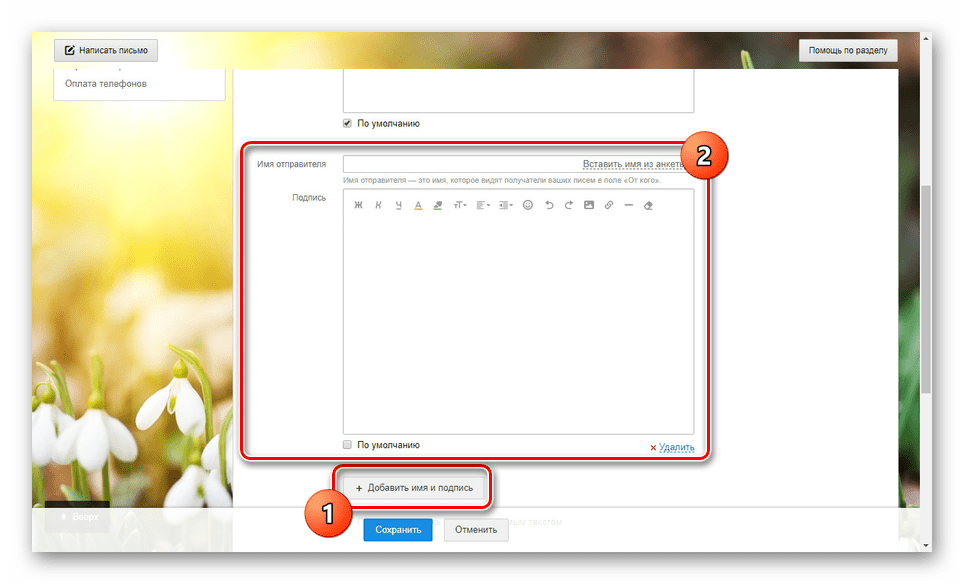
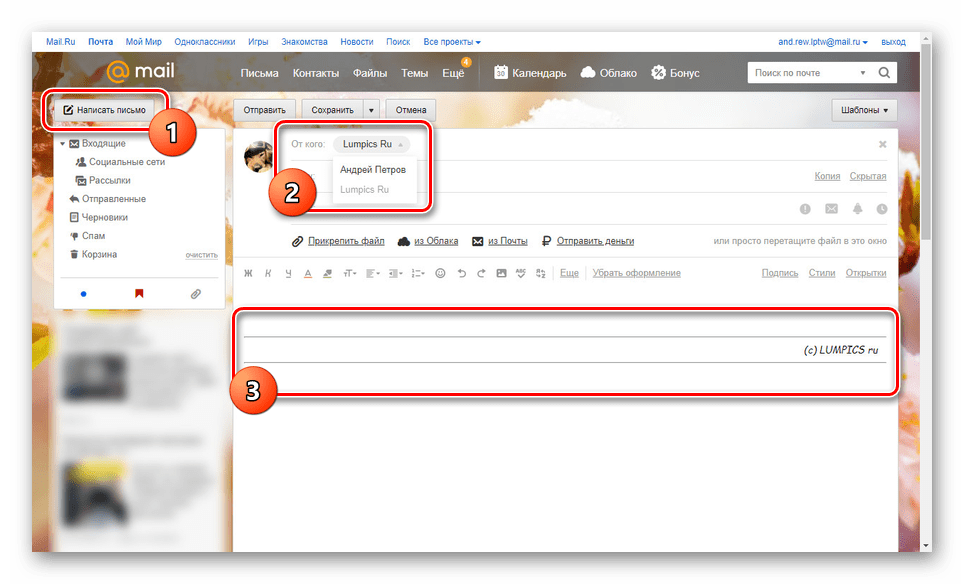
Захваљујући уређеном уређају и недостатку ограничења величине, можете да креирате много лепих опција за потписе.
Иандек.Маил
Алат за креирање потписа на сајту Иандек маил сервице слично објема горе наведеним опцијама - овдје постоји точно исти уредник у смислу функционалности и нема ограничења на количину назначених информација. Можете подесити жељени блок у посебном дијелу параметара. То смо детаљније описали у посебном чланку на нашем сајту.
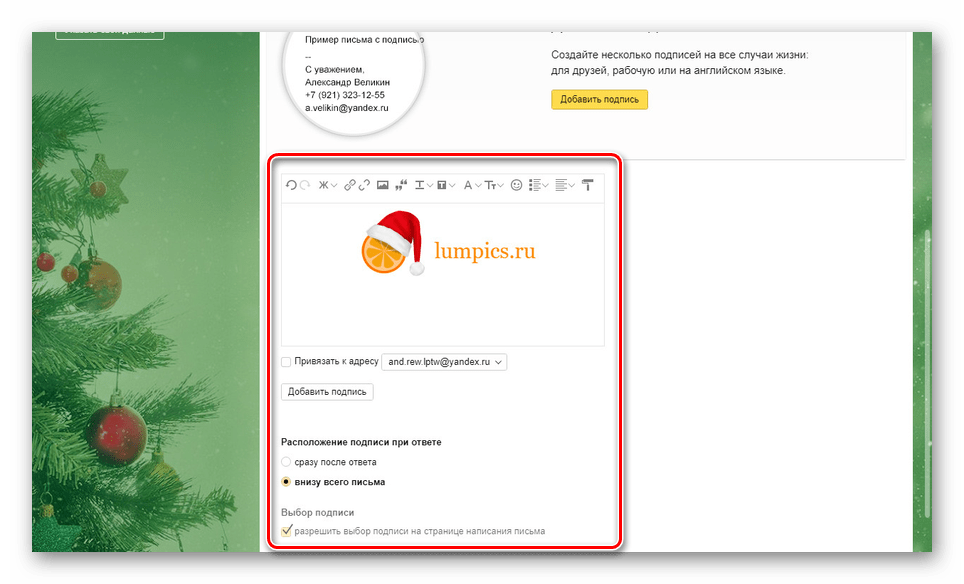
Више детаља: Додавање потписа на Иандек.Маил
Рамблер / маил
Последњи извор који ћемо покрити у овом чланку је Рамблер / маил . Као иу случају ГМаил-а, писма у почетку нису потписана. Поред тога, у поређењу са било којим другим сајтом, уредник уграђен у Рамблер / маил је веома ограничен.
- Отворите поштанско сандуче на веб страници ове услуге и на горњем панелу кликните на дугме "Сеттингс" .
- У поље "Име пошиљаоца" унесите име или надимак који ће бити приказан примаоцу.
- Користећи поље испод можете да прилагодите потпис.
![Подешавање потписа на сајту Маил.ру]()
Због недостатка било каквих алата, стварање лепог потписа постаје тешко. Излаз из ситуације пребацивањем на главног уредника писама на сајту.
![Пребаците се на уредника писама на страници Рамблер маил]()
Овде постоје све функције које можете да сретнете на другим ресурсима. Као део писма, направите шаблон за свој потпис, изаберите садржај и притисните "ЦТРЛ + Ц" .
![Копирајте шаблон потписа на маил Рамблер]()
Вратите се на прозор за креирање слова и залијепите претходно копиране елементе дизајна помоћу пречице на тастатури "ЦТРЛ + В" . Садржај неће бити додан са свим маркуп функцијама, али је ипак бољи од обичног текста.
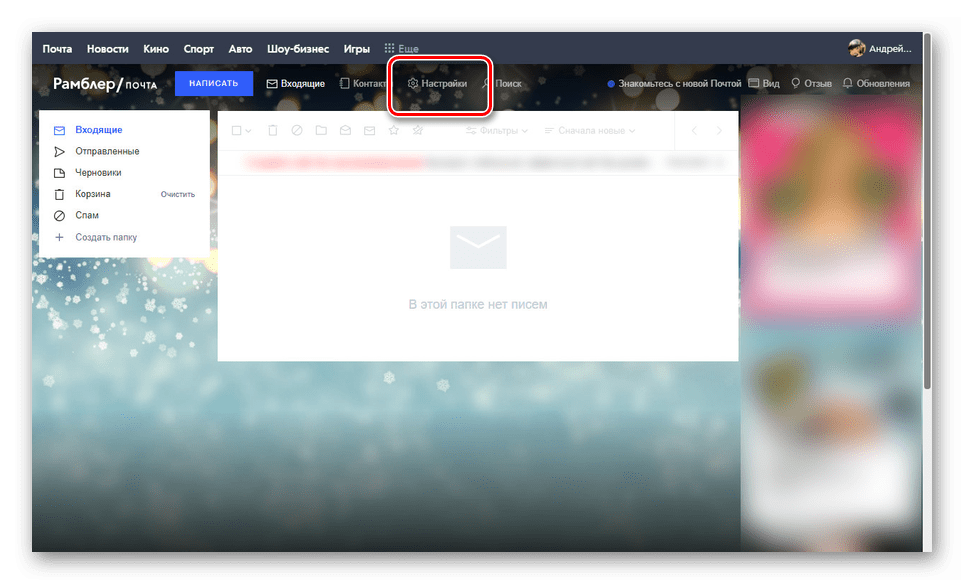
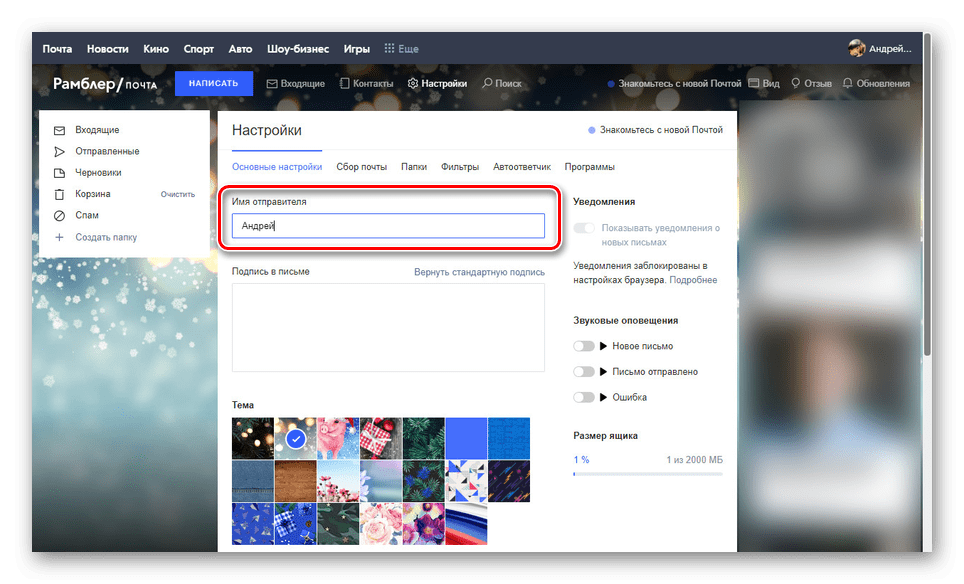
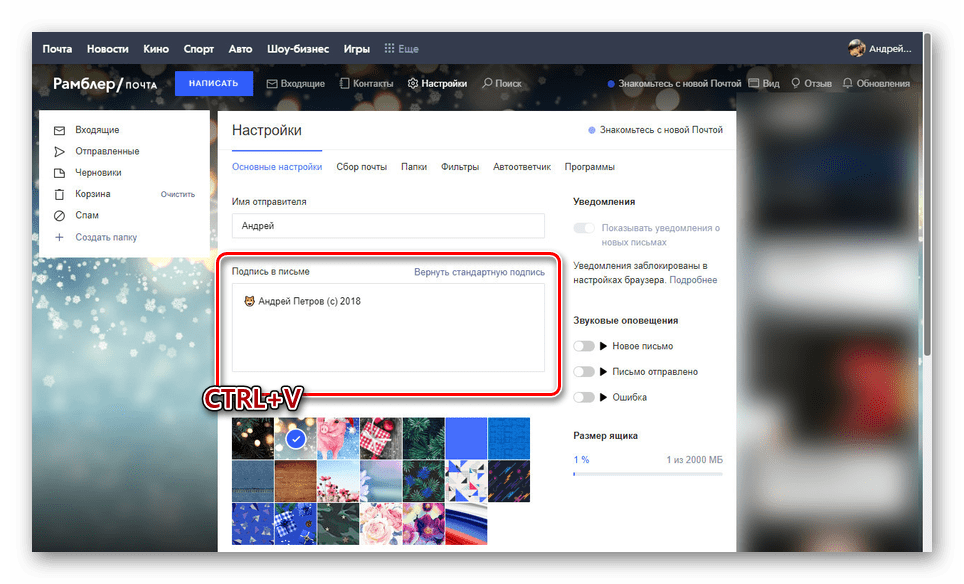
Надамо се да сте успели да постигнете жељени резултат, упркос ограниченом броју функција.
Закључак
Ако из неког разлога не будете имали довољно материјала о најпознатијим поштанским услугама, о томе обавестите у коментарима. Уопштено говорећи, описане процедуре имају много тога заједничког не само са другим сличним сајтовима, већ и са већином клијената е-поште за рачунаре.